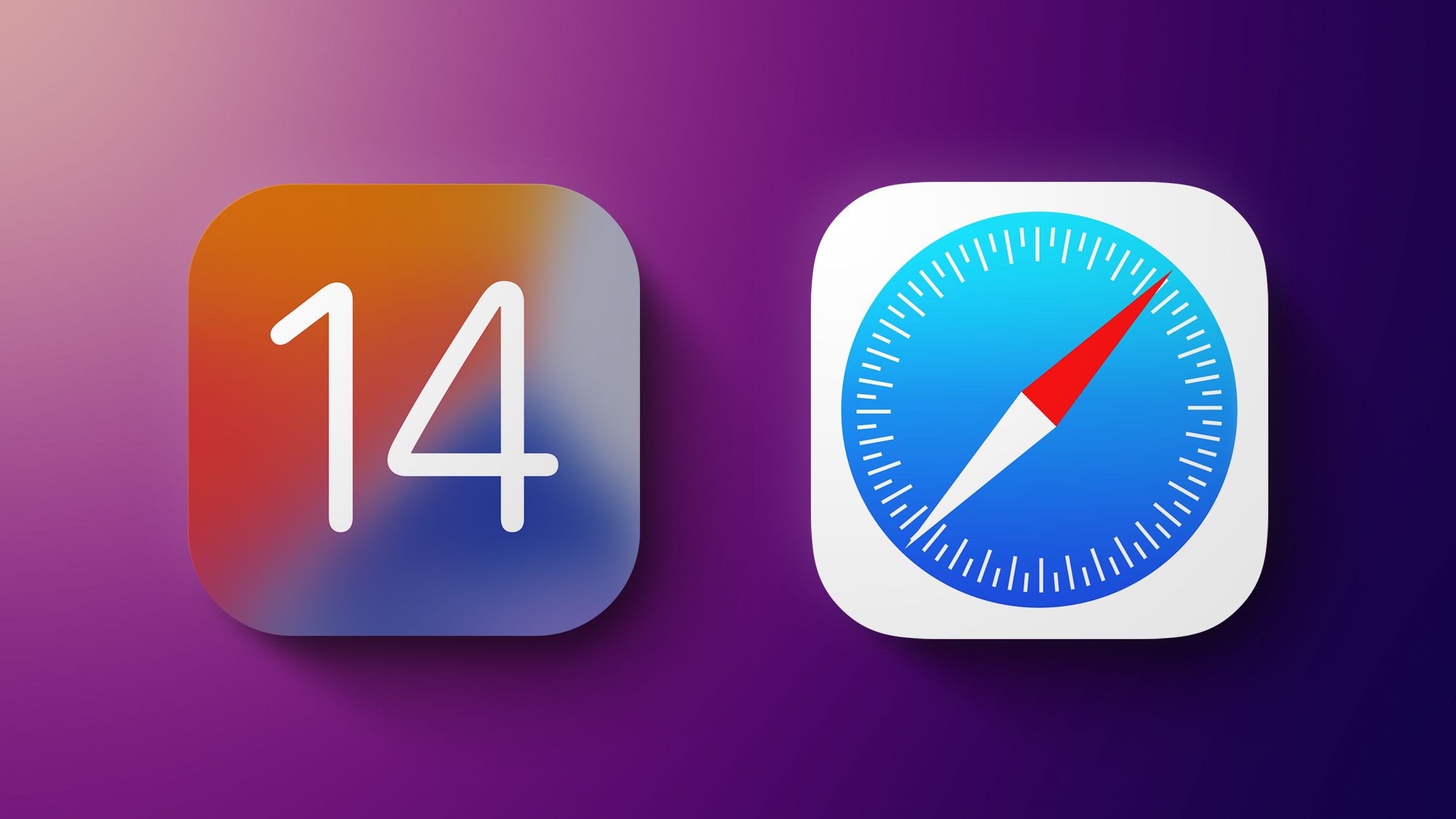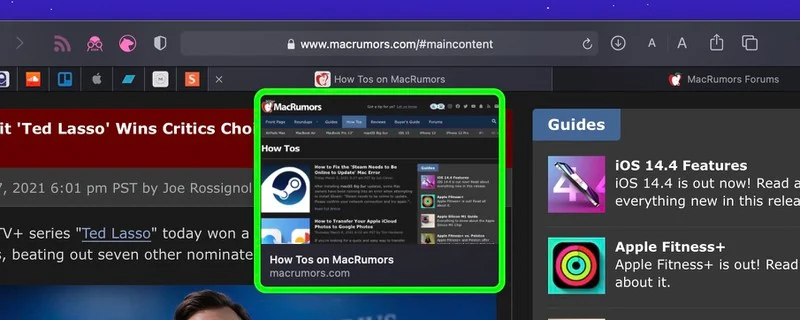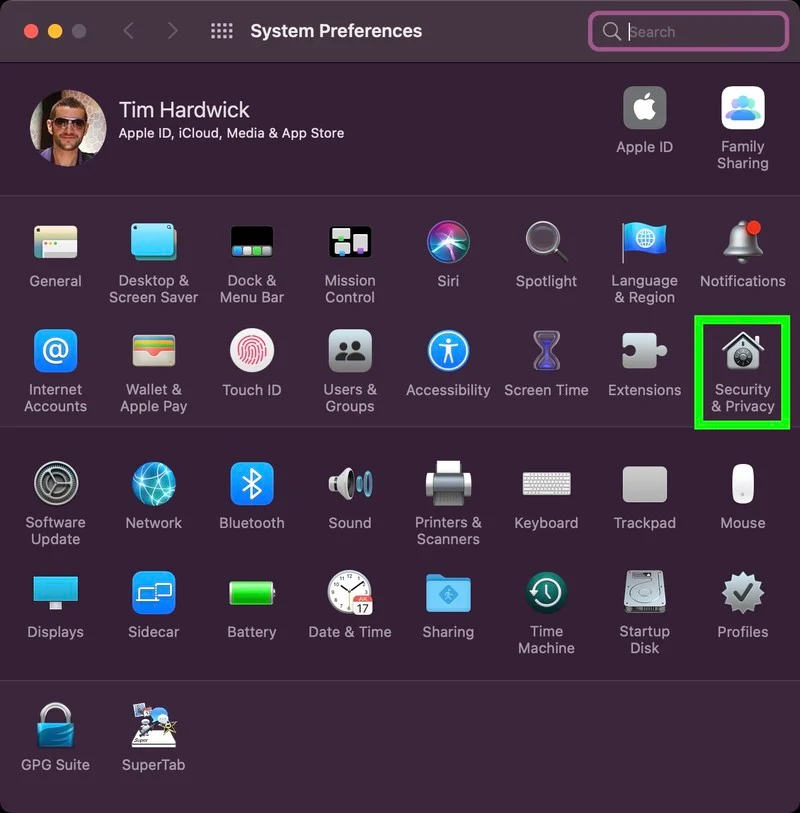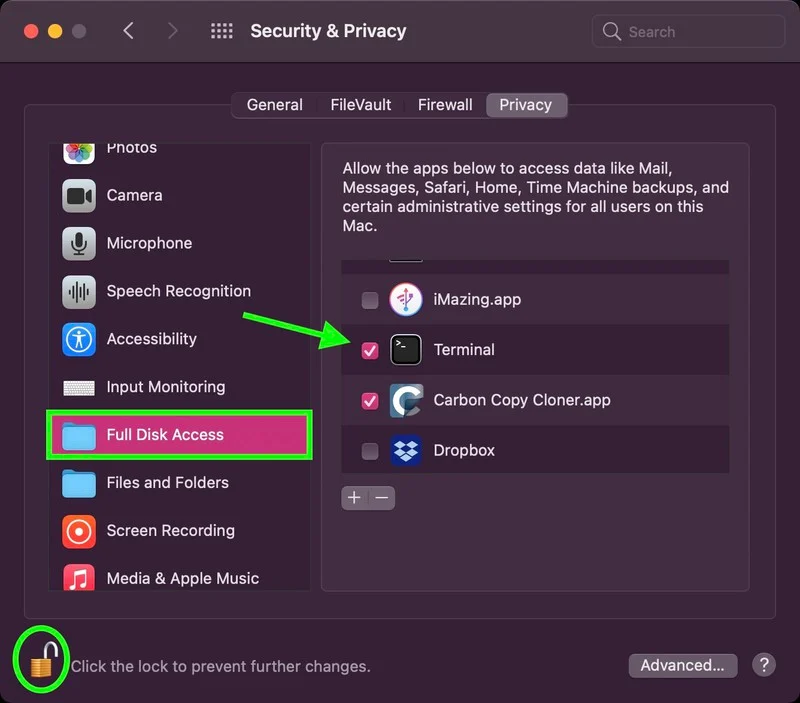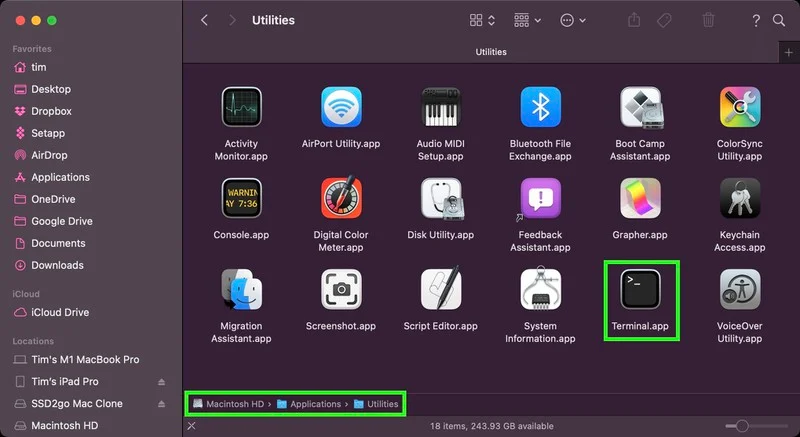اپل در سافاری ۱۴ از قابلیت جدیدی به اسم پیش نمایش تبها رونمایی کرد که با فعال شدن آن وقتی اشاره گر موس را روی یکی از تبهای غیرفعال از مرورگر ببرید، یک پیش نمایش از محتوای آن تب نمایش داده میشود.
اپل گزینه خاصی برای غیرفعال کردن این قابلیت فراهم نکرده در نتیجه کار برای کاربرانی که مایل به استفاده از آن نیستند، کمی سخت شده البته یک روش نسبتاً مخفی اما ساده برای غیرفعال کردن این پیش نمایشها وجود دارد که در این مطلب به آموزش آن میپردازیم.
قبل از ادامه کار، توجه داشته باشید که یکی از مراحل کار شامل استفاده از خط فرمان ترمینال است.
- اگر سافاری در حال اجراست از آن خارج شوید.
- System Preferences را اجرا کنید (منوی ، System Preferences) و بعد روی پنل Security & Privacy کلیک کنید.
۳. تب Privacy را انتخاب کنید، بعد روی آیکن قفل کلیک کرده و برای انجام تغییرات پسورد یا تاچ آیدی را وارد کنید.
۴. از نوار کناری، گزینه Full Disk Access را انتخاب کنید.
۵. در فهرست اپلیکیشنها گزینه Terminal را انتخاب کرده و تیک کنار آن را بزنید تا این اپلیکیشن امکان دسترسی کامل به دیسک را پیدا کند (فراموش نکنید که بعد از انجام مراحل کار، این گزینه را غیرفعال کنید).
۶. حالا اپلیکیشن ترمینال را اجرا کنید (مسیر /Applications/Utilities/Terminal).
۷. فرمان زیر را وارد کرده و اینتر بزنید:
defaults write com.apple.Safari DebugDisableTabHoverPreview 1
حالا وقتی سافاری را راه اندازی کنید، هر زمان که اشاره گر موس را روی تبی غیرفعال ببرید، پیش نمایشی نشان داده نمیشود.
فعال کردن مجدد پیش نمایش تبها
برای برگرداندن این تنظیمات به حالت قبل، کافیست همین مراحل را دوباره تکرار کنید به غیر از مرحله ۷ که در این مرحله باید به جای عدد ۱ از عدد صفر استفاده کنید. پس از زدن کلید اینتر و اجرای دوباره سافاری، پیش نمایش تبها به صورتی که تنظیم کردید خواهد بود.